Blender : ボロノイで作るフォトリアルなチーズ
フォトリアルなチーズを作る
学習内容
- Node Wrangler (Ctrl + T)
- バンプ・RGBミックス・カラーランプ・ボロノイテクスチャ
- HDRI
- SSS(サブサーフェススキャッタリング)
- ラフネス・ノーマルマップ・バンプ
- Eevee - AO・ブルーム・スクリーンスペース反射
参考チュートリアル
Node Wrangler
チーズっぽい形をモデリング。辺には忘れずにベベルをかけるて面取り、セグメントは2に設定して大きさは適当に。
標準アドオン追加Node Wrangler、テクスチャにマッピングのノードを追加しやすくできる。これは超便利!
マテリアルの設定
ビューをレンダーに変更するとボロノイテクスチャが、バンプマップに変更されてチーズの穴を表現されているようにできる。ボロノイの白黒がノーマル(法線)マップに。ただ、ノードのつなぎ方はまだできない。。。頭では理解できるけど消化できていない感じ。RGBミックスノードは、テクスチャの色情報を抽出してそれをバンプ情報に変換しているってことだろうか?
チーズの穴を調整
カラーランプ(明るさ)の値を調整、ミックスは乗算。白のスライダーを閉める、ボロノイの拡大縮小を調整。マッピングで位置も調整できる。ボロノイとカラーランプを複製して繋ぎ、小さな穴も作る。
ノードの効果を途中で確認する方法
Ctrl + Shift + 左クリックViewer
(解除も同じやりかた)
HDRI
背景にHDRIを追加する。平面で床を作り、ワールドのカラーを環境テクスチャを設定。
何も画像が設定されていないと紫になる。リンク切れもこの色。
ここからHDRI素材を入手。
環境テクスチャに貼る、めっちゃ簡単。。。明るすぎる時は強さを弱めに。
テクスチャによる質感
床にもテクスチャを設定、新規マテリアルを作成。プリンシプルBSDFノードを選択してCtrl
+ Shift +
T。テクスチャ素材のカラーとラフネスとノーマルマップを複数選択して決定すると。。。
自動的にノードを繋いでくれる!めっちゃ便利!
ノーマルマップとバンプマップ
ノーマルマップもバンプマップの一種で、疑似的に凹凸を表現することができる。バンプとの違いは光の影響を受けるので、ノーマルの方がより緻密な表現が可能。法線マップとノーマルマップは同じ意味。
SSS(サブサーフェススキャッタリング)
チーズにSSSを追加する、0.3くらい。SSSのカラーも忘れずに設定する。ライトを少し暖色、チーズの粗さ0.6くらいに。
Eeveeの設定
仕上げにEeveeの設定を変更。AO、ブルーム、スクリーンスペース反射。影の高ビット深度、ソフトシャドウ、立方体サイズを小さくすると影がやわらかくなる。
カメラを設定して完成。
バンプに使ったテクスチャを同じようにカラーやラフネスに繋げることで、色味や反射に濃淡が付いて、よりリアルなチーズを作成する事ができるらしいので今後研究していきたい。







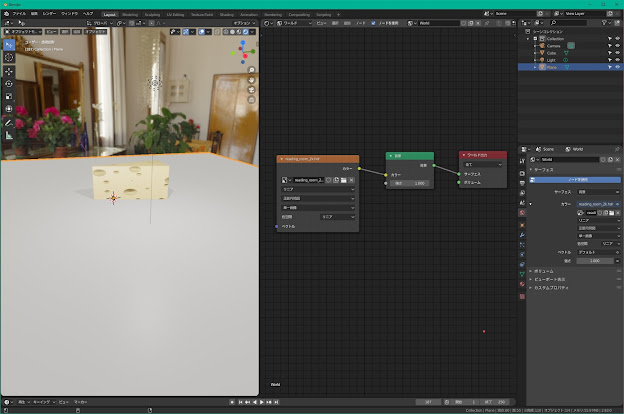





コメント
0 件のコメント :
コメントを投稿